Замерзание по прошествии некоторого времени может быть распространенной проблемой для устройств Android, особенно устройств HTC. Если наш телефон замедляется день за днем, мы становимся все более и более разочаровывающими и невыносимыми.
И эта проблема придет вам в голову: что мне делать, чтобы она не замерзла?
Я думаю, что это причина, почему вы здесь читаете эту статью.
Если ваш телефон HTC имеет постоянную проблему, такую как зависание без причины, вы можете выполнить сброс настроек к заводским.
Сброс к заводским настройкам также называется hard reset или master reset. Он вернет ваш телефон HTC в исходное состояние, как будто вы его получили и включили в первый раз.
После сброса к заводским настройкам все ваши данные будут удалены с телефона HTC, и мы предлагаем вам сделать резервную копию данных до сброса настроек к заводским.
Давайте посмотрим, какие данные будут удалены с вашего телефона HTC:
Давайте покажем вам, как сбросить настройки телефона HTC, даже если он заблокирован.

Сбросить телефон HTC
Шаг 1 Зайдите в приложение «Настройки» и найдите «Резервное копирование и сброс».
Шаг 2 Нажмите Сбросить телефон.
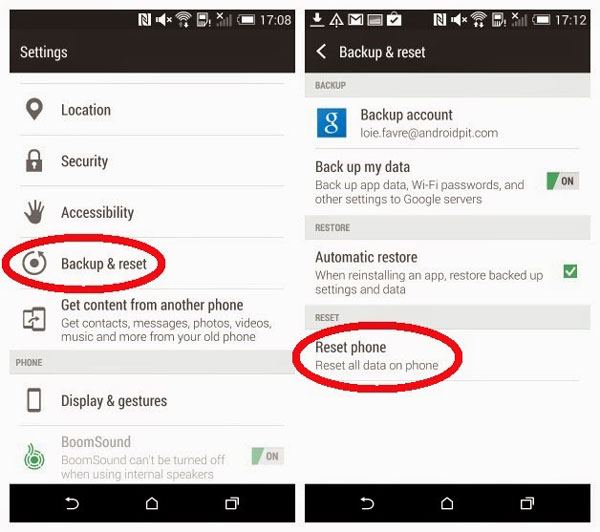
Шаг 3 Если вы выберете «Стереть все данные», он удалит мультимедиа, документы и другие данные из памяти вашего телефона HTC.
Если вы выберете «Стереть SD-карту», она также сотрет данные на вашей SD-карте.
Шаг 4 Нажмите OK и подождите несколько минут.
Метод, описанный в части 1, предназначен для людей, которые запоминают пароль и обращаются к телефону, как обычно.
А как насчет тех, кто забыл пароль? Не волнуйтесь, мы предоставим решения в части 2.
Шаг 1 Выключите ваш телефон HTC.
Шаг 2 Нажмите и удерживайте кнопки питания и уменьшения громкости одновременно.
Шаг 3 Когда появится экран загрузчика, отпустите кнопки питания и уменьшения громкости. Затем нажмите кнопку уменьшения громкости, чтобы выделить FACTORY RESET.
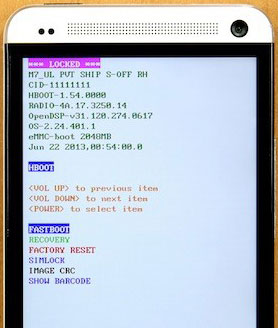
Шаг 4 Нажмите кнопку питания, и заводской сброс начнется. Просто подождите несколько минут, пока он полностью не сбросится. Ваш телефон HTC перезагрузится после сброса настроек.
Как знают люди, использующие телефон HTC, нам нужно настроить ваш телефон HTC с учетной записью Google, когда вы получите новую. Все способы удаления заблокированного экрана телефона HTC требуют доступа к вашей учетной записи Google. Это так важно для людей, которые просто хотят разблокировать телефон HTC.
Android Device Manager требует:
Шаг 1 Перейти на устройство Android
Страница менеджера (https://www.google.com/android/devicemanager) и войдите в свою учетную запись Google.
Шаг 2 Вот три варианта для вас: Звонок, Блокировка и Стереть. Здесь мы выбираем опцию блокировки.
Звонок: Звонит ваш телефон HTC на полную громкость в течение пяти минут, даже если он отключен или вибрирует.
Блокировка: блокировка телефона HTC с помощью PIN-кода, рисунка или пароля. Вы можете установить временный пароль, если вы его забудете.
Стереть: навсегда удаляет все данные на вашем устройстве.
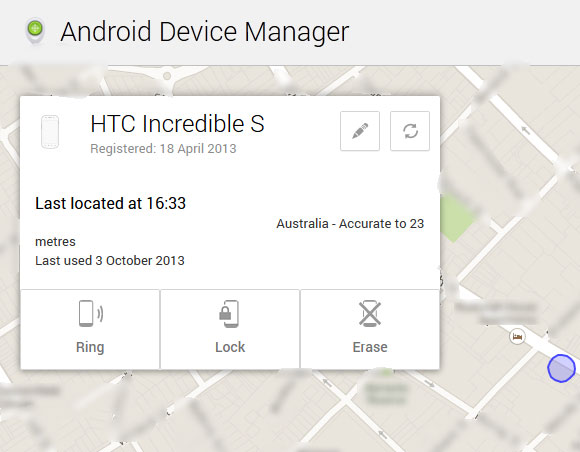
Вы можете выбрать опцию Стереть здесь, чтобы стереть ваши данные, но после стирания Android Device Manager не будет работать на телефоне. Это означает, что вы не можете получить доступ к своему телефону, потому что вы еще не разблокировали его. Поэтому мы предлагаем вам выбрать опцию Блокировка, чтобы сначала разблокировать телефон HTC, и перейти к первой части, чтобы восстановить заводские настройки.
Шаг 3 Установите новый пароль во всплывающем окне. Этот пароль заменит вашу текущую блокировку экрана.
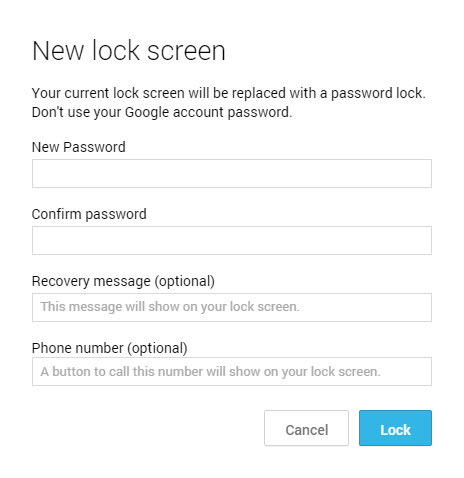
Шаг 4 Перейдите к части 1, чтобы восстановить заводские настройки телефона HTC.
Помните, мы говорили о резервном копировании ваших данных до сброса настроек в начале этой статьи? Теперь мы покажем вам, как это сделать, прочитайте Часть 3.
Как профессиональное программное обеспечение, FoneLab Android Backup & Restore может не только создавать резервные копии данных и восстанавливать данные в том виде, в котором они должны быть, но также позволяет вам предварительно просматривать данные на телефоне перед их резервным копированием или восстановлением.
Шаг 1 Презентация Резервное копирование и восстановление данных Androidи подключите телефон HTC к компьютеру. Android Data Backup & Restore автоматически обнаружит ваше устройство Android.
Шаг 2 Включить отладку USB.
Если вы включили отладку по USB, просто пропустите этот шаг и перейдите к шагу 3.
Во всплывающем окне он покажет, как включить отладку по USB на вашем телефоне.
Просто нажмите кнопку «ОК», чтобы перейти к следующему шагу после завершения отладки по USB.

Шаг 3 Нажмите «Android Data Backup & Restore» в интерфейсе, вы увидите параметры резервного копирования и восстановления.
Просто выберите вариант резервного копирования:

Шаг 4 Подождите несколько минут, пока не закончится резервное копирование.
Теперь скажите нам, знаете ли вы о том, как восстановить заводские настройки телефона HTC или нет, пробовали ли вы его с помощью наших методов, описанных выше? Если нет, попробуйте сначала!